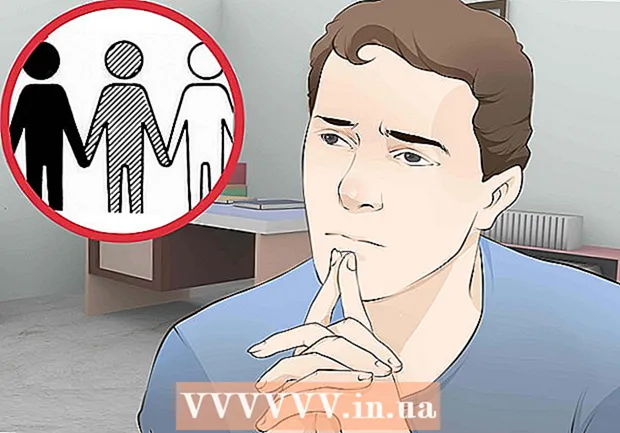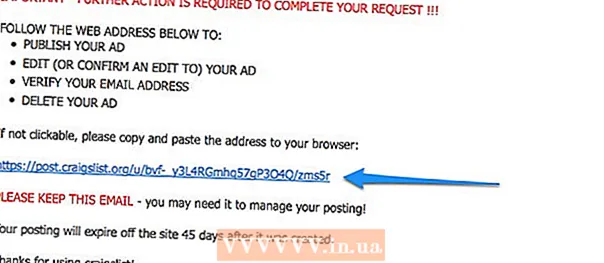Autors:
Eric Farmer
Radīšanas Datums:
10 Martā 2021
Atjaunināšanas Datums:
27 Jūnijs 2024
![PlayStation 5 Firmware HEN Exploit Blu-Ray Drive JailBreak [PLASTANEWS]](https://i.ytimg.com/vi/WvRazymJX2w/hqdefault.jpg)
Saturs
- Soļi
- 1. daļa no 4: Kā sagatavoties uzlaušanai
- 2. daļa no 4: Kā izveidot krekinga USB zibatmiņas disku sistēmā Windows
- 3. daļa no 4: Kā izveidot uzlauztu zibatmiņas disku operētājsistēmā Mac OS X
- 4. daļa no 4: Kā uzlauzt PS3
Šajā rakstā tiks parādīts, kā uzlauzt PlayStation 3. Jailbroken konsolē varat instalēt modifikācijas, apkrāptu kodus, trešo pušu lietojumprogrammas un spēles, kuras nevar atskaņot konsolē, kas nav pārtraukta. Atcerieties, ka jailbreakšanu Sony neveicina, tāpēc jailbroken konsoli nevar izveidot savienojumu ar internetu (pretējā gadījumā jūsu konts tiks neatgriezeniski bloķēts).
Soļi
1. daļa no 4: Kā sagatavoties uzlaušanai
- 1 Lejupielādējiet failu plaisāšanai (krekinga). Tas prasīs zināmu laiku, kura laikā varēsit sagatavoties uzlaušanai. Lai lejupielādētu failu:
- pārlūkprogrammā dodieties uz vietni https://docs.google.com/forms/d/e/1FAIpQLSdpWGejEPZA_foWXnWWNsUXZbtZmtJ3zADoFRDHVM8JjsEC-w/viewform;
- atzīmējiet izvēles rūtiņu blakus opcijai "Gatavs" un pēc tam noklikšķiniet uz "Iesniegt";
- noklikšķiniet uz saites zem vārda "REX";
- lapas augšējā labajā stūrī noklikšķiniet uz "Izlaist reklāmas";
- noklikšķiniet uz zaļās pogas Lejupielādēt.
- 2 Formatējiet savu USB zibatmiņu failu sistēmā FAT32. Lai to izdarītu, logā "Formatēšana" atveriet izvēlni "Failu sistēma" un izvēlieties tajā "FAT32". Tādā veidā jūs varat izmantot savu zibatmiņas disku, lai atjauninātu savu PS3.
- Iegūstiet zibatmiņas disku ar vismaz 1 GB ietilpību.
- 3 Uzziniet PS3 programmaparatūras versiju. Šeit aprakstīto metodi var piemērot konsolēm ar programmaparatūru 3.55. Lai uzzinātu savu programmaparatūras versiju, atveriet galveno izvēlni, noklikšķiniet uz Iestatījumi> Sistēmas preferences> Sistēmas informācija un apskatiet numuru pašreizējās programmaparatūras rindā.
- Ja programmaparatūras versija ir 3.55 vai vecāka, pārejiet pie nākamās darbības.
- Ja programmaparatūras versija ir augstāka par 3,55, konsoles iekšpusē ir jāuzstāda īpaša programmaparatūras ierīce (tā ir jāizjauc un pēc tam jāsamontē).
2. daļa no 4: Kā izveidot krekinga USB zibatmiņas disku sistēmā Windows
- 1 Kopējiet krekinga ierīci. Datorā atrodiet lejupielādēto failu, noklikšķiniet uz tā un nospiediet Ctrl+C.
- 2 Atveriet izvēlni Sākt
 . Lai to izdarītu, ekrāna apakšējā kreisajā stūrī noklikšķiniet uz Windows logotipa.
. Lai to izdarītu, ekrāna apakšējā kreisajā stūrī noklikšķiniet uz Windows logotipa. - 3 Atveriet Explorer logu
 . Lai to izdarītu, izvēlnes Sākt apakšējā kreisajā stūrī noklikšķiniet uz mapes formas ikonas.
. Lai to izdarītu, izvēlnes Sākt apakšējā kreisajā stūrī noklikšķiniet uz mapes formas ikonas. - 4 Klikšķiniet uz Šis dators. Šī monitora formas ikona atrodas File Explorer loga kreisajā rūtī.
- 5 Veiciet dubultklikšķi uz zibatmiņas diska nosaukuma. To atradīsit ekrāna vidū sadaļā "Ierīces un diski". Tiks atvērts logs ar zibatmiņas diska saturu.
- 6 Dodieties uz cilni galvenais. Tas atrodas loga augšējā kreisajā stūrī. Ekrāna augšdaļā tiks atvērta rīkjosla.
- 7 Klikšķiniet uz Izveidojiet mapi. Šo mapes formas ikonu atradīsit rīkjoslas Jaunajā sadaļā.
- 8 Piešķiriet jaunajai mapei nosaukumu PS3. Ievadiet PS3 un nospiediet Ievadiet.
- 9 Atveriet mapi PS3. Lai to izdarītu, veiciet dubultklikšķi uz tā.
- 10 Mapē "PS3" izveidojiet mapi ATJAUNINĀT. Priekš šī:
- Dodieties uz cilni Sākums.
- Noklikšķiniet uz Izveidot mapi.
- Ievadiet ATJAUNINĀT un nospiediet Ievadiet.
- 11 Atveriet mapi UPDATE. Lai to izdarītu, veiciet dubultklikšķi uz tā.
- 12 Ielīmējiet kopēto failu (krekinga ierīci) mapē UPDATE. Lai to izdarītu, noklikšķiniet uz Ctrl+V vai dodieties uz cilni Sākums un sadaļā Starpliktuve (rīkjoslā) noklikšķiniet uz Ielīmēt.
- 13 Pārdēvēt ievietoto failu uz PS3UPDAT. Noklikšķiniet uz iebrucēja, lai to iezīmētu, dodieties uz cilni Sākums, noklikšķiniet uz Pārdēvēt (sadaļā Organizēt), ievadiet PS3UPDAT un nospiediet Ievadiet.
- 14 Atvienojiet zibatmiņas disku. Ekrāna apakšējā labajā stūrī noklikšķiniet uz īkšķa diska ikonas un pēc tam uznirstošajā izvēlnē atlasiet Izņemt zibatmiņas disku. Kad tiek atvērts ziņojums, atvienojiet USB zibatmiņu no datora un pārejiet uz šo sadaļu.
- Lai dažos datoros parādītu zibatmiņas diska ikonu, ekrāna apakšējā labajā stūrī noklikšķiniet uz ikonas ^.
3. daļa no 4: Kā izveidot uzlauztu zibatmiņas disku operētājsistēmā Mac OS X
- 1 Kopējiet lejupielādēto failu (krekinga ierīci). Noklikšķiniet uz faila un noklikšķiniet uz Rediģēt (ekrāna augšdaļā)> Kopēt (izvēlnē).
- Alternatīvi, lai kopētu failu, varat noklikšķināt ⌘ Komanda+C.
- 2 Atveriet Finder logu. Lai to izdarītu, dokā noklikšķiniet uz zilās sejas ikonas.
- 3 Noklikšķiniet uz zibatmiņas diska nosaukuma. Jūs to atradīsit Finder loga kreisajā rūtī. Tiks atvērts logs ar zibatmiņas diska saturu.
- 4 Atveriet izvēlni Fails. Jūs to atradīsit ekrāna augšējā kreisajā stūrī. Tiks atvērta izvēlne.
- 5 Klikšķiniet uz Izveidojiet mapi. Šo opciju atradīsit izvēlnē.
- 6 Piešķiriet mapei nosaukumu PS3. Ievadiet PS3 un nospiediet ⏎ Atgriešanās.
- 7 Atveriet mapi PS3. Lai to izdarītu, veiciet dubultklikšķi uz tā.
- 8 Mapē "PS3" izveidojiet mapi ATJAUNINĀT. Priekš šī:
- atveriet izvēlni "Fails";
- noklikšķiniet uz "Izveidot mapi";
- ievadiet ATJAUNINĀT un nospiediet ⏎ Atgriešanās.
- 9Atveriet mapi UPDATE.
- 10 Ielīmējiet kopēto failu mapē UPDATE. Noklikšķiniet uz Rediģēt (ekrāna augšdaļā)> Ielīmēt (izvēlnē).
- Varat arī noklikšķināt, lai ievietotu failu. ⌘ Komanda+V.
- 11 Pārdēvēt ievietoto failu uz PS3UPDAT. Noklikšķiniet uz faila, atveriet izvēlni Fails, izvēlnē atlasiet Pārdēvēt, ievadiet PS3UPDAT un nospiediet Ievadiet.
- 12 Atvienojiet USB zibatmiņas disku. Finder logā noklikšķiniet uz Eject (trīsstūra ikona pa labi no zibatmiņas diska nosaukuma). Atvienojiet USB zibatmiņu no datora un dodieties uz šo sadaļu.
4. daļa no 4: Kā uzlauzt PS3
- 1 Pievienojiet zibatmiņas disku savai spēļu konsolei. Parasti USB porti atrodas televizora pierīces priekšpusē vai aizmugurē.
- 2 Ieslēdziet PS3. Nospiediet barošanas pogu uz konsoles un kontroliera vai nospiediet un turiet kontroliera PS pogu.
- 3 Lūdzu izvēlieties Iestatījumi un nospiediet X. Iestatījumu opcijas ikona izskatās kā portfelis un atrodas ekrāna augšdaļā; ja neredzat šo ikonu, ritiniet pa kreisi.
- 4 Lūdzu izvēlieties Sistēmas atjaunināšana un nospiediet X. Tiks atvērta PS3 atjaunināšanas izvēlne.
- 5 Lūdzu izvēlieties Atjauniniet, izmantojot plašsaziņas līdzekļus un nospiediet X. Konsole skenēs pievienotos zibatmiņas diskus.
- 6 Lūdzu izvēlieties labi un nospiediet X. Kad konsole atrod pievienotu disku, ekrānā tiek parādīts ziņojums ar aicinājumu atjaunināt programmaparatūru. Noklikšķiniet uz "Labi", lai sāktu atjaunināšanas procesu.
- 7 Ritiniet uz leju, izvēlieties atjaunot un nospiediet X. Tas piekritīs lietošanas noteikumiem un uzsāks krekinga instalēšanas procesu konsolē.
- Lai sāktu šo procesu, jums, iespējams, vajadzēs vēlreiz nospiest X.
- 8 Pagaidiet, līdz atjauninājums tiks pabeigts. Pēc tam var pieņemt, ka konsole ir cietusi.
- Krekeru uzstādīšanas laikā iesakām nepieskarties konsolei.